Σύμφωνα με πρόσφατη έρευνα, το ποσοστό διατήρησης μιας εφαρμογής μετά τη λήψη για τις ημέρες 30 είναι μόνο 5%. Αυτό σημαίνει ότι το 95% των ανθρώπων εγκαταλείψει την εφαρμογή σε 30 ημέρες. Όταν οι χρήστες δεν τους αρέσει ή χρειάζονται μια εφαρμογή, συνήθως σταματούν να τις χρησιμοποιούν ή να διαγράψουν απευθείας την εφαρμογή.
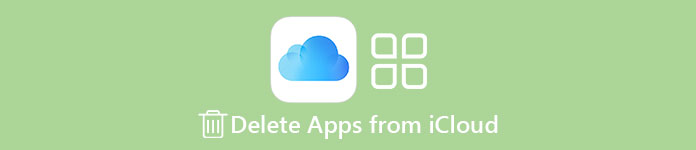
Στο iPhone και στο iPad, τα πράγματα δεν είναι τόσο απλά, επειδή οι εφαρμογές που μεταφορτώνονται συγχρονίζονται στο iCloud, αν έχετε ενεργοποιήσει τη λειτουργία αυτόματης δημιουργίας αντιγράφων ασφαλείας. Λαμβάνοντας υπόψη ότι το iCloud προσφέρει περιορισμένη δωρεάν αποθήκευση για κάθε λογαριασμό, μπορεί να θέλετε να διαγράψετε εφαρμογές από το iCloud. Σε αυτό το σεμινάριο, μπορείτε να μάθετε πώς να το κάνετε λεπτομερώς.
- Μέρος 1: Πώς να διαγράψετε εφαρμογές από iCloud μέσω ρυθμίσεων iOS
- Μέρος 2: Πώς να διαγράψετε εφαρμογές από το iCloud
- Μέρος 3: Πώς να διαγράψετε εφαρμογές από το iCloud (Windows)
- Μέρος 4: Πώς να διαγράψετε εφαρμογές από το iCloud (Mac)
Συνιστώ: Δημιουργία αντιγράφων ασφαλείας και επαναφορά δεδομένων iOS
Για να αποφύγετε την απώλεια δεδομένων, το αντίγραφο ασφαλείας είναι ένα καλό σημείο εκκίνησης πριν διαγράψετε εφαρμογές από το iCloud και τη συσκευή σας. Δημιουργία αντιγράφων ασφαλείας και επαναφορά δεδομένων Apeaksoft iOS είναι ο καλύτερος τρόπος να το κάνετε. Τα κύρια χαρακτηριστικά του περιλαμβάνουν:
Δημιουργία αντιγράφων ασφαλείας και επαναφορά δεδομένων Apeaksoft iOS
- Δημιουργήστε ένα αντίγραφο ασφαλείας για ολόκληρο το iPhone ή το iPad και αποθηκεύστε το στον υπολογιστή σας με ένα κλικ.
- Επιλέξτε ορισμένους τύπους δεδομένων για δημιουργία αντιγράφων ασφαλείας, όπως το WhatsApp ή άλλα δεδομένα εφαρμογών τρίτου μέρους.
- Υποστηρίξτε μια ευρύτερη γκάμα τύπων δεδομένων, συμπεριλαμβανομένων επαφών, μηνυμάτων, σημειώσεων, υπενθυμίσεων, φωτογραφιών, βίντεο, μουσικής, δεδομένων εφαρμογών και πολλά άλλα.
- Προστατεύστε με προστασία με κωδικό το iOS backup με την ενσωματωμένη τεχνολογία κρυπτογράφησης.
- Προβάλετε αντίγραφα ασφαλείας iOS στον υπολογιστή σας ανά πάσα στιγμή για την επαναφορά ή την ανάκτηση δεδομένων εφαρμογής.
- Συμβατό με iPhone 15/14/13/12/11/XS/XR/X/8, iPad Pro/mini/Air ή παλαιότερη έκδοση και iPod Touch.
Με μια λέξη, είναι ο ευκολότερος τρόπος να δείτε το αντίγραφο ασφαλείας του iPhone σε Windows 11/10/8/8.1/7/XP και macOS.
Πώς να δημιουργήσετε αντίγραφα ασφαλείας για iOS πριν διαγράψετε εφαρμογές από το iCloud
Για να σας βοηθήσει να κατανοήσετε τη διαδικασία της δημιουργίας αντιγράφων ασφαλείας iOS, χρησιμοποιούμε το iPhone X ως παράδειγμα.
Βήμα 1. Συνδέστε το iPhone X με την καλύτερη εφαρμογή δημιουργίας αντιγράφων ασφαλείας iOS
Πραγματοποιήστε λήψη και εγκατάσταση του iOS Data Backup & Restore στον υπολογιστή σας. Υπάρχει μια ειδική έκδοση για Mac. Συνδέστε το iPhone X στον υπολογιστή μέσω του καλωδίου Lightning. Ξεκινήστε το πρόγραμμα για να εντοπίσετε τη συσκευή σας.

Βήμα 2. Ρύθμιση για δημιουργία αντιγράφων ασφαλείας
Επιλέξτε "Δημιουργία αντιγράφων ασφαλείας δεδομένων iOS" στην αρχική διεπαφή, μπορείτε να μεταβείτε στο επόμενο παράθυρο. Στη συνέχεια, αποφασίστε να κάνετε στάνταρ αντίγραφο ασφαλείας ή κρυπτογραφημένο αντίγραφο ασφαλείας. Εάν επιλέξετε το τελευταίο, αφήστε τον κωδικό πρόσβασής σας. Κάντε κλικ στο "Έναρξη" για να ανοίξετε το παράθυρο τύπου δεδομένων και επιλέξτε τους επιθυμητούς τύπους δεδομένων.

Βήμα 3. Δημιουργήστε αντίγραφα ασφαλείας του iOS πριν διαγράψετε εφαρμογές από το iCloud
Εάν είστε έτοιμοι, κάντε κλικ στο κουμπί "Επόμενο", επιλέξτε έναν φάκελο για να αποθηκεύσετε το αντίγραφο ασφαλείας και ξεκινήστε το αντίγραφο ασφαλείας του iOS. Όταν τελειώσει, αφαιρέστε το iPhone X και διαγράψτε εφαρμογές από το iCloud όπως θέλετε.

Μέρος 1. Πώς να διαγράψετε εφαρμογές από το iCloud μέσω Ρυθμίσεων iOS
Από προεπιλογή, όλες οι εφαρμογές που έχουν ληφθεί θα είναι αντίγραφα ασφαλείας στο iCloud. Αυτό θα πάρει το ελεύθερο αποθηκευτικό χώρο 5GB σας σε σύντομο χρονικό διάστημα. Για να αποθηκεύσετε περισσότερα ιδιωτικά δεδομένα στο iCloud, μπορείτε να διαγράψετε ανεπιθύμητες εφαρμογές στο iCloud. Και ο ευκολότερος τρόπος για να διαγράψετε εφαρμογές από το iCloud είναι η εφαρμογή "Ρυθμίσεις" στις συσκευές iOS.
Βήμα 1. Ανοίξτε την εφαρμογή "Ρυθμίσεις" iOS από την αρχική οθόνη σας. πατήστε το όνομά σας και μεταβείτε στο "iCloud"> "Χώρος αποθήκευσης"> "Διαχείριση αποθήκευσης".
Βήμα 2. Αγγίξτε το όνομα της συσκευής σας στην περιοχή "Δημιουργία αντιγράφων ασφαλείας" για να ανοίξετε την οθόνη πληροφοριών. Εδώ μπορείτε να δείτε τα τελευταία δεδομένα αντιγράφων ασφαλείας και το μέγεθος αντιγράφου ασφαλείας. Πατήστε "Εμφάνιση όλων των εφαρμογών" για να εμφανιστούν όλες οι εφαρμογές τρίτων iCloud αντιγράφων ασφαλείας.
Βήμα 3. Βρείτε την εφαρμογή για διαγραφή από το iCloud και θέστε το διακόπτη στη θέση "OFF". Όταν σας ζητηθεί, επιλέξτε "Διαγραφή" για επιβεβαίωση.
Εάν έχετε ενεργοποιήσει iCloud κοινή χρήση οικογένειας, τότε οι εφαρμογές που έχουν διαγραφεί στο iPhone σας θα διαγραφούν επίσης από το iPhone του μέλους της οικογένειάς σας από το iCloud.
Αυτός ο τρόπος είναι διαθέσιμος στο iOS 11 / 10 / 9 και είναι σε θέση να απελευθερώσει χώρο αποθήκευσης στο iCloud.
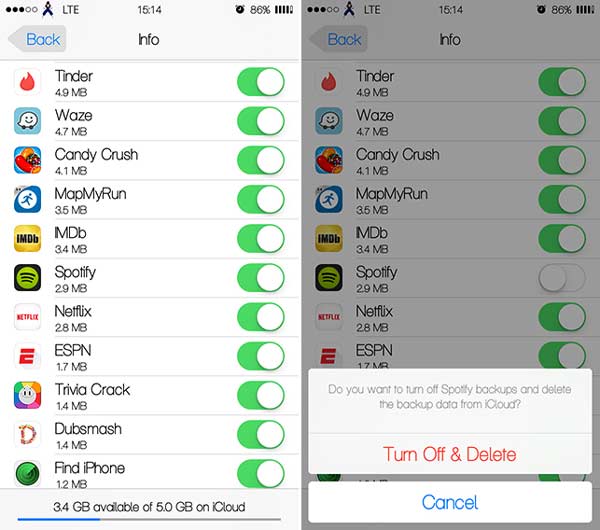
Μέρος 2. Πώς να διαγράψετε εφαρμογές από το iCloud
Ένας άλλος τρόπος για να διαγράψετε εφαρμογές από το iCloud είναι να το κάνετε στο App Store.
Βήμα 1. Εκτελέστε την εφαρμογή App Store στην αρχική οθόνη σας. Στο iPhone, μεταβείτε στην καρτέλα "Ενημερώσεις" και επιλέξτε "Αγορά". Στο iPad, μεταβείτε απευθείας στην καρτέλα "Αγορά" στο κάτω μέρος.
Βήμα 2. Κάντε κύλιση προς τα κάτω και βρείτε την εφαρμογή για διαγραφή από το iCloud. Αγγίξτε την εφαρμογή, σύρετε προς τα αριστερά και πατήστε "Απόκρυψη" για να λάβετε αυτό που θέλετε. Εάν έχετε περισσότερες εφαρμογές για διαγραφή από το iCloud, επαναλάβετε τη λειτουργία σε αυτές.
Ίσως παρατηρήσετε ότι με αυτόν τον τρόπο πρόκειται απλά να κρύψετε τις εφαρμογές από το iCloud backup, αλλά να μην τις διαγράψετε. Με μια άλλη λέξη, δεν μπορεί να απελευθερώσει χώρο αποθήκευσης για το λογαριασμό σας iCloud και μπορείτε να τον αποκρύψετε ανά πάσα στιγμή.
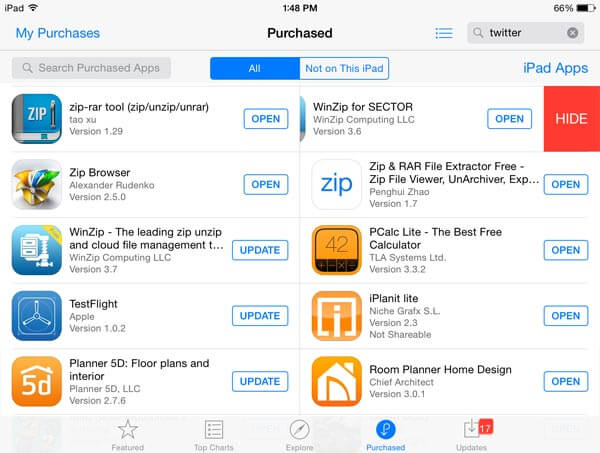
Μέρος 3. Πώς να διαγράψετε εφαρμογές από iCloud (Windows)
Οι άνθρωποι προτιμούν να iCloud, εν μέρει επειδή μπορούμε να το έχουμε πρόσβαση σε προγράμματα περιήγησης ιστού μέσω της Apple ID απλά. Ωστόσο, εάν θέλετε να διαγράψετε εφαρμογές από το iCloud, θα πρέπει να εγκαταστήσετε τον πίνακα ελέγχου iCloud στον υπολογιστή σας. Μπορείτε να λάβετε το αρχείο εγκατάστασης στην τοποθεσία υποστήριξης της Apple.
Βήμα 1. Ανοίξτε τον πίνακα ελέγχου iCloud και συνδεθείτε με το Apple ID και τον κωδικό πρόσβασής σας. Εάν έχετε ρυθμίσει έλεγχο ταυτότητας δύο παραγόντων, θα πρέπει να εισαγάγετε τον εξαψήφιο κωδικό που εμφανίζεται στη συσκευή σας iOS.
Βήμα 2. Κάντε κλικ στο κουμπί "Αποθήκευση" για να ανοίξετε το παράθυρο του διαχειριστή αποθήκευσης. Στην αριστερή πλευρική γραμμή, μπορείτε να δείτε τις εφαρμογές που σας επιτρέπουν να διαγράψετε από το iCloud.
Βήμα 3. Πατήστε το πλήκτρο "Ctrl" και επιλέξτε ανεπιθύμητες εφαρμογές. Στη συνέχεια, πατήστε το κουμπί με την ένδειξη "Διαγραφή εγγράφων και δεδομένων στη δεξιά πλευρά". Όταν σας ζητηθεί, κάντε κλικ στο "Διαγραφή" για να διαγράψετε αμέσως εφαρμογές από το iCloud.

Μέρος 4. Πώς να διαγράψετε εφαρμογές από iCloud (Mac)
Εάν διαθέτετε ένα MacBook, τα παρακάτω βήματα θα μπορούσαν να σας βοηθήσουν να ολοκληρώσετε τη διαγραφή εφαρμογών από το iCloud.
Βήμα 1. Ανοίξτε το μενού "Apple" στον υπολογιστή σας Mac, επιλέξτε "Προτιμήσεις συστήματος" και ανοίξτε το "iCloud" από το παράθυρο γρήγορης πρόσβασης.
Βήμα 2. Εντοπίστε στην κάτω δεξιά γωνία και κάντε κλικ στο κουμπί "Διαχείριση" για να μεταβείτε στο παράθυρο διαχείρισης αποθήκευσης.
Βήμα 3. Επιλέξτε μια άχρηστη εφαρμογή στην αριστερή πλευρά, πατήστε το κουμπί "Διαγραφή εγγράφων και δεδομένων" στο δεξί πλαίσιο και, στη συνέχεια, κάντε κλικ στην επιλογή "Διαγραφή" κατά την επιβεβαίωση του διαλόγου.
Βήμα 4. Επαναλάβετε το βήμα 4 σε άλλες ανεπιθύμητες εφαρμογές και διαγράφετε εφαρμογές από το iCloud.
Το iCloud δεν σας επιτρέπει να ανοίξετε αντίγραφα ασφαλείας ή να διαγράψετε δεδομένα εφαρμογών τρίτων σε αυτό, είτε έχετε πρόσβαση στο iCloud στο πρόγραμμα περιήγησης ιστού είτε στον πίνακα ελέγχου.
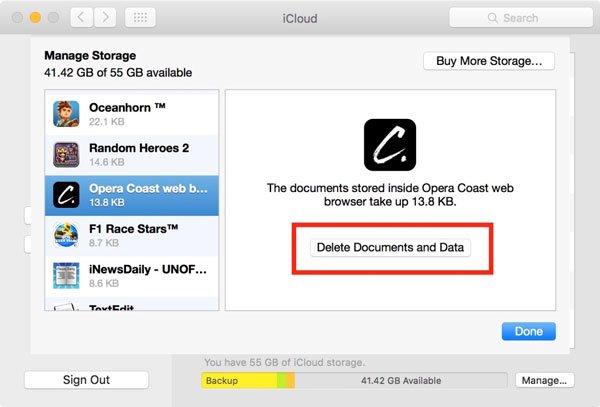
Συμπέρασμα
Το iCloud είναι μια από τις πιο χρήσιμες υπηρεσίες που κυκλοφόρησε η Apple για χρήστες iOS, με στόχο την επέκταση του εσωτερικού χώρου αποθήκευσης, τη δημιουργία αντιγράφων ασφαλείας σημαντικών αρχείων και τη μεταφορά δεδομένων μεταξύ συσκευών. Σε αυτό το σεμινάριο, σας είπαμε πώς να διαγράψετε εφαρμογές από το iCloud για να εξοικονομήσετε χώρο αποθήκευσης μέσω των ρυθμίσεων και του πίνακα ελέγχου iCloud. Και η δημιουργία αντιγράφων ασφαλείας iOS με το Apeaksoft iOS Data Backup & Restore είναι μια καλή αρχή.



 Αποκατάσταση στοιχείων iPhone
Αποκατάσταση στοιχείων iPhone Αποκατάσταση συστήματος iOS
Αποκατάσταση συστήματος iOS Δημιουργία αντιγράφων ασφαλείας και επαναφορά δεδομένων iOS
Δημιουργία αντιγράφων ασφαλείας και επαναφορά δεδομένων iOS iOS οθόνη εγγραφής
iOS οθόνη εγγραφής MobieTrans
MobieTrans Μεταφορά iPhone
Μεταφορά iPhone iPhone Γόμα
iPhone Γόμα Μεταφορά μέσω WhatsApp
Μεταφορά μέσω WhatsApp Ξεκλείδωμα iOS
Ξεκλείδωμα iOS Δωρεάν μετατροπέας HEIC
Δωρεάν μετατροπέας HEIC Αλλαγή τοποθεσίας iPhone
Αλλαγή τοποθεσίας iPhone Android Ανάκτηση Δεδομένων
Android Ανάκτηση Δεδομένων Διακεκομμένη εξαγωγή δεδομένων Android
Διακεκομμένη εξαγωγή δεδομένων Android Android Data Backup & Restore
Android Data Backup & Restore Μεταφορά τηλεφώνου
Μεταφορά τηλεφώνου Ανάκτηση δεδομένων
Ανάκτηση δεδομένων Blu-ray Player
Blu-ray Player Mac Καθαριστικό
Mac Καθαριστικό DVD Creator
DVD Creator Μετατροπέας PDF Ultimate
Μετατροπέας PDF Ultimate Επαναφορά κωδικού πρόσβασης των Windows
Επαναφορά κωδικού πρόσβασης των Windows Καθρέφτης τηλεφώνου
Καθρέφτης τηλεφώνου Video Converter Ultimate
Video Converter Ultimate Πρόγραμμα επεξεργασίας βίντεο
Πρόγραμμα επεξεργασίας βίντεο Εγγραφή οθόνης
Εγγραφή οθόνης PPT σε μετατροπέα βίντεο
PPT σε μετατροπέα βίντεο Συσκευή προβολής διαφανειών
Συσκευή προβολής διαφανειών Δωρεάν μετατροπέα βίντεο
Δωρεάν μετατροπέα βίντεο Δωρεάν οθόνη εγγραφής
Δωρεάν οθόνη εγγραφής Δωρεάν μετατροπέας HEIC
Δωρεάν μετατροπέας HEIC Δωρεάν συμπιεστής βίντεο
Δωρεάν συμπιεστής βίντεο Δωρεάν συμπιεστής PDF
Δωρεάν συμπιεστής PDF Δωρεάν μετατροπέας ήχου
Δωρεάν μετατροπέας ήχου Δωρεάν συσκευή εγγραφής ήχου
Δωρεάν συσκευή εγγραφής ήχου Ελεύθερος σύνδεσμος βίντεο
Ελεύθερος σύνδεσμος βίντεο Δωρεάν συμπιεστής εικόνας
Δωρεάν συμπιεστής εικόνας Δωρεάν γόμα φόντου
Δωρεάν γόμα φόντου Δωρεάν εικόνα Upscaler
Δωρεάν εικόνα Upscaler Δωρεάν αφαίρεση υδατογραφήματος
Δωρεάν αφαίρεση υδατογραφήματος Κλείδωμα οθόνης iPhone
Κλείδωμα οθόνης iPhone Παιχνίδι Cube παζλ
Παιχνίδι Cube παζλ





